新版edge怎么设置为默认浏览器 新版edge浏览器设置为默认浏览器方法
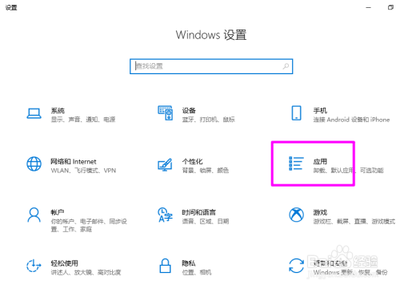
新版Edge浏览器设置为默认浏览器的方法
新版Edge浏览器设置为默认浏览器的过程相对简单,以下是详细的步骤:
- 打开新版Edge浏览器:首先,您需要打开新版Edge浏览器。您可以通过点击桌面上的快捷方式或者从开始菜单中找到它来打开。
- 进入设置界面:在Edge浏览器的右上角,您会看到三个点组成的菜单按钮。点击这个按钮,然后在下拉菜单中选择“设置”选项。
- 选择默认浏览器设置:在设置界面的左侧导航栏中,找到并点击“默认浏览器”选项。这将展开相关的设置选项。
- 设为默认值:在右侧的页面中,您会看到一个名为“设为默认值”的按钮。点击这个按钮,系统将会提示您确认将Edge设为默认浏览器。
- 确认设置:按照屏幕上的指示完成操作。可能需要您确认更改,并可能需要重新启动Edge浏览器以使更改生效。
通过系统设置进行默认浏览器的设置
除了在Edge浏览器内部进行设置之外,您还可以通过Windows系统的设置来更改默认浏览器。以下是具体的步骤:
- 打开系统设置:使用快捷键Win+I打开系统的设置菜单。
- 选择应用选项:在设置菜单中,找到并点击“应用”选项。
- 选择默认应用:在“应用”选项下,找到并点击“默认应用”。在这里,您可以查看并更改各种类型的默认应用程序,包括Web浏览器。
- 设置Web浏览器:在“默认应用”页面中,找到“Web浏览器”选项,并点击它。在弹出的选择应用窗口中,选择“Microsoft Edge”浏览器。
以上就是在新版Edge浏览器中设置为默认浏览器的详细步骤。请注意,不同版本的Windows操作系统可能会有不同的界面和操作方式,但基本原理应该是相似的。如果您在操作过程中遇到任何问题,可以参考相关的帮助文档或搜索网络上的教程。
本篇文章所含信息均从网络公开资源搜集整理,旨在为读者提供参考。尽管我们在编辑过程中力求信息的准确性和完整性,但无法对所有内容的时效性、真实性及全面性做出绝对保证。读者在阅读和使用这些信息时,应自行评估其适用性,并承担可能由此产生的风险。本网站/作者不对因信息使用不当或误解而造成的任何损失或损害承担责任。
